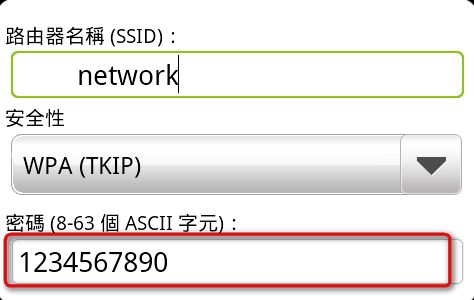Android是一個手機的系統,而老闆是Google,雖然Android 2.2這個版本已經出很久了,但是有許多人目前手機上的系統版本都還是2.1。而在前天,HTC終於釋出了官方版的Android 2.2的版本,我想有用HTC手機的人應該去檢查一下是不是有更新了!而Android 2.2最大的賣點就是可以使用手機當成一個無線網路基地台,也就是說,只要你家有電信業者的訊號,那麼你的電腦可以連到手機這個基地台,再使用電信業者所提供的網路服務,完全不用插上USB傳輸線,這對家中有許多電腦的人應該是有莫大的幫助。
而在本篇文章中,將介紹如何開啟這個功能。而且,還將教你怎樣設定連線數來決定最多幾個設備可以連到手機,另外加密也是不可少的介紹唷!不過在使用無線網路基地台時,手機相對會比較秏電,這點請注意。
Step 1.
首先,先進入應用程式,找到「Wifi」熱點。如果沒有這個程式,請開啟【設定】,在「無線與網路」中,按下【更多內容】→【網路共用與可攜式無線基地台】→【設定 WiFi 無線基地台】,並跳到 Step 3。

Step 2.
接下來,出現說明畫面,按下【確定】即可。

Step 3.
而你可以在「SSID」設定網路名稱,也可以按下【安全性】設定加密等級。
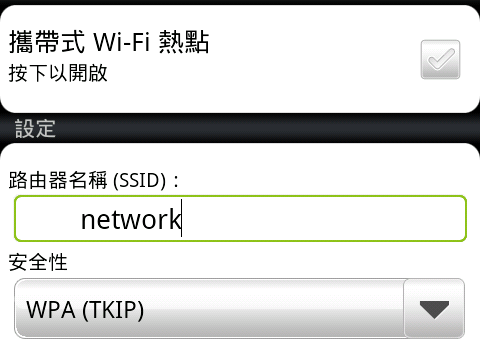
Step 4.
預設是有三種安全的加密等級可以供設定。
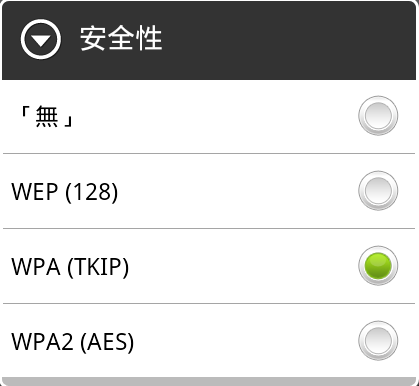
Step 5.
接下來,輸入密碼即可,設定完成後,回到【設定】,在「無線與網路」中,按下【更多內容】→【網路共用與可攜式無線基地台】,再勾選「可攜式 WiFI 無線基地台」即可。